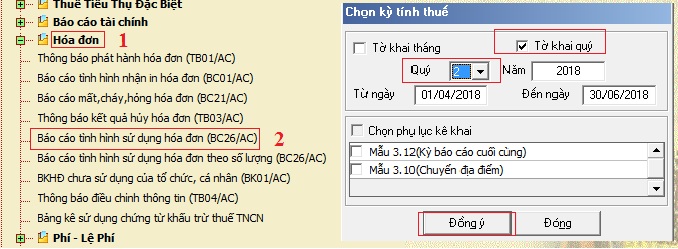
Lập báo cáo tình hình sử dụng hóa đơn theo số lượng là một trong những nghiệp vụ vốn đã khá quen thuộc đối với kế toán và doanh nghiệp. Bài viết từ hoadonxacthuc.com.vn xin gửi đến độc giả hướng dẫn 6 bước để lập báo cáo tình hình sử dụng hóa đơn điện tử với phần mềm hỗ trợ kê khai.
1. Truy cập vào phần mềm hỗ trợ kê khai
Đầu tiên, để lập báo cáo tình hình sử dụng hóa đơn theo số lượng, bạn cần truy cập vào phần mềm hỗ trợ kê khai.
Trường hợp máy tính của bạn chưa có phần mềm hỗ trợ kê khai này thì bạn cần phải tải phần mềm về máy, kích hoạt và sử dụng.
2. Chọn báo cáo
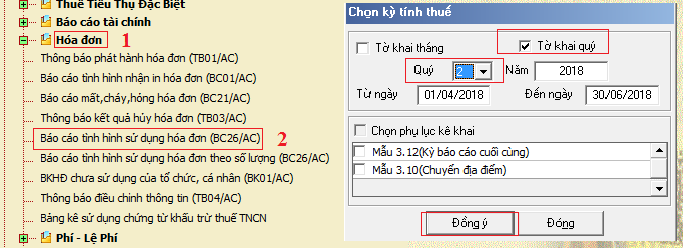
Sau khi truy cập vào phần mềm hỗ trợ kê khai, trên giao diện chính, bạn chọn mục “Hóa đơn”, chọn tiếp “Báo cáo tình hình sử dụng hóa đơn theo số lượng (BC26/AC)”.
3. Kỳ báo cáo
Tiếp đó, cửa sổ “Chọn kỳ báo cáo” xuất hiện, bạn cần chọn kỳ báo cáo mà mình muốn và nhấn “Đồng ý” để có thể điền báo cáo.
4. Nhập thông tin
Khi giao diện “Nhập tờ khai” xuất hiện, bạn cần điền đầy đủ thông tin vào bảng “BÁO CÁO TÌNH HÌNH SỬ DỤNG HÓA ĐƠN (BC26/C)” để hoàn thành báo cáo.
Nếu bạn còn thắc mắc cách điền thông tin vào bảng báo cáo tình hình sử dụng hóa đơn thì có thể tham khảo ngay hướng dẫn sau:
- Đầu tiên bạn cần hoàn tất các thông tin cơ bản:
- Người đại diện theo pháp luật: Nhập tên giám đốc.
- Người lập biểu: Không cần nhập.
- Kỳ báo cáo cuối cùng: Bạn chỉ nhấn tích ô khi bạn đang lập báo cáo kỳ cuối cùng.
- Chuyển địa điểm: chọn ô check nếu trong trường hợp chuyển địa điểm.
- Ngày lập báo cáo: Ngày bạn tiến hành lập báo cáo này.
- Tiếp theo bạn cần hoàn tất thông tin các mục thông tin trong bảng báo cáo:
- Số thứ tự (1): Ứng theo số thứ tự tăng dần. Trường hợp bạn muốn thêm dòng thì chỉ cần nhấn F5 hoặc xóa dòng thì nhấn F6.
- Mã loại hóa đơn, Tên hóa đơn (2), Ký hiệu mẫu (3): Điền theo thông tin như trên thông báo phát hành.
- Hình thức hóa đơn (4): Chọn trong combobox gồm 3 ký tự: T, P, E.
- Số lượng tồn đầu kỳ (5): Mục này bạn chỉ cần nhập lần đầu, từ những lần sau hệ thống sẽ tự động chuyển số tồn cuối kỳ của kỳ trước lên.
- Số lượng mua/phát hành trong kỳ (6): Bạn tự nhập kiểu số, tối đa 9 ký tự.
- Sử dụng (7): Bạn tự nhập kiểu số tối đa 9 ký tự.
- Xóa bỏ (8): Bạn tự nhập kiểu số tối đa 9 ký tự.
- Mất (9): Bạn tự nhập kiểu số tối đa 9 ký tự.
- Hủy (10): Bạn tự nhập kiểu số tối đa 9 ký tự.
- Cộng (11): Được tính bằng tổng (7) + (8) + (9) + (10).
- Tồn cuối kỳ (11): Được tính bằng tổng (5) + (6) – (11)
- Ghi chú: Nhập những ghi chú nếu cần.
5. Lưu báo cáo
Sau khi điền hoàn tất thông tin, bạn nhấn ô “Ghi” để có thể lưu báo cáo.
Với trường hợp các thông tin báo cáo có sai sót thì hệ thống sẽ tự động thông báo để bạn kịp thời sửa ngay lúc đó.
6. Kết xuất XML
Sau khi đã lưu, bạn nhấn “Kết xuất XML” rồi gửi qua mạng tới Cơ quan Thuế.
Kết luận
Bài viết gồm có những nội dung chính như sau:
- Truy cập vào phần mềm hỗ trợ kê khai.
- Chọn mẫu báo cáo.
- Kỳ báo cáo.
- Nhập thông tin.
- Lưu báo cáo.
- Kết xuất XML.
Ngoài ra, quý độc giả có nhu cầu được tư vấn về phần mềm hóa đơn điện tử E-invoice, xin vui lòng liên hệ theo địa chỉ:
CÔNG TY PHÁT TRIỂN CÔNG NGHỆ THÁI SƠN
- Trụ sở chính: Số 11 Đặng Thùy Trâm – Cầu Giấy – Hà Nội
- Tổng đài HTKH: 1900 4767 – 1900 4768
- Tel : 024.37545222
- Fax: 024.37545223
- Website: https://einvoice.vn/

Để lại một phản hồi